WordPressで画像の名前を変更する方法(簡単なチュートリアル)
公開: 2022-07-25WordPressで画像の名前を変更する方法を学ぶことは、技術的なSEO戦略を後押しする最も価値のある方法の1つです。 結局のところ、Googleや他の検索エンジンは、サイトを評価するときに、画像のaltタグや説明を評価するだけではありません。 また、ファイル名の構造とそれに含まれるキーワードについても詳しく説明します。
一般的に、WordPressではユーザーが画像のaltタグとキャプションを変更できます。 残念ながら、管理領域から画像ファイル名を変更する組み込みの方法はありません。 良いニュースは、WordPressプラグインを使用してこのプロセスを簡素化できることです。
この記事を読み終える頃には、WordPressで画像の名前を変更してSEO戦略を強化する方法についての完全なステップバイステップガイドがあります。
WordPressで画像の名前を変更するのはなぜですか?
画像はウェブサイトのデザインの重要な部分を形成します。 ランディングページや製品ページのレスポンシブ画像を作成する場合でも、ブログ投稿にコンテンツをアップロードする場合でも、ビジュアルは大きな影響を与えます。
適切なビジュアルはテキストを分割してすばやく簡単に使用できるだけでなく、検索エンジンの視認性を高めるのにも優れています。 ユーザーは、キーワードを特徴とするaltタグ、説明、タイトルを使用して、WordPressで画像を強化できます。
ただし、SEOの目的で画像を最大限に活用したい場合は、ファイルの名前付けを考慮する必要があります。 検索エンジンとユーザーの両方が、サイトにアップロードするビジュアルのコンテンツを識別するためにあなたの助けを必要としています。 画像をよりアクセスしやすくわかりやすくするための最良の方法の1つは、適切なファイル名を付けることです。
「Miami-beach」のような名前は、「DSC00234.jpg」よりもはるかに役立ちます。 残念ながら、私たちの多くは、電話やカメラから直接サイトに画像をアップロードしています。 他のサイトから画像をダウンロードして、WordPressWebサイトにアップロードする前に名前を変更するのを忘れる場合もあります。
画像がWordPressディレクトリに配置されると、ファイルの名前を変更するデフォルトのオプションはありません。 つまり、新しい名前で画像を再度アップロードするか、回避策を試す必要があります。
WordPressで画像の名前を変更する方法
WordPressユーザーにとって幸いなことに、これらの種類のジョブに使用できるプラグインは常にあります。 これらのプラグインを使用すると、最小限の労力でファイルの名前を変更する機能のロックを解除できます。 今日は、まさにこの目的のためにMediaFileRenamerプラグインを見ていきます。

これは、WordPress内のメディアファイルの名前を手動または自動で変更できるシンプルで便利なプラグインです。 ユーザーフレンドリーなサービスには、サイト上の他のユーザーからの名前の変更を回避するためのロックおよびロック解除機能も付属しています。
この機能を使用するために最初に行う必要があるのは、MediaFileRenamerプラグインをダウンロードすることです。 これは、MeowApps Webサイトから直接行うか、WordPressの「プラグイン」セクションから無料バージョンを入手できます。
WordPressダッシュボードの左側にある「プラグイン」をクリックして、「MediaFileRenamer」を検索します。
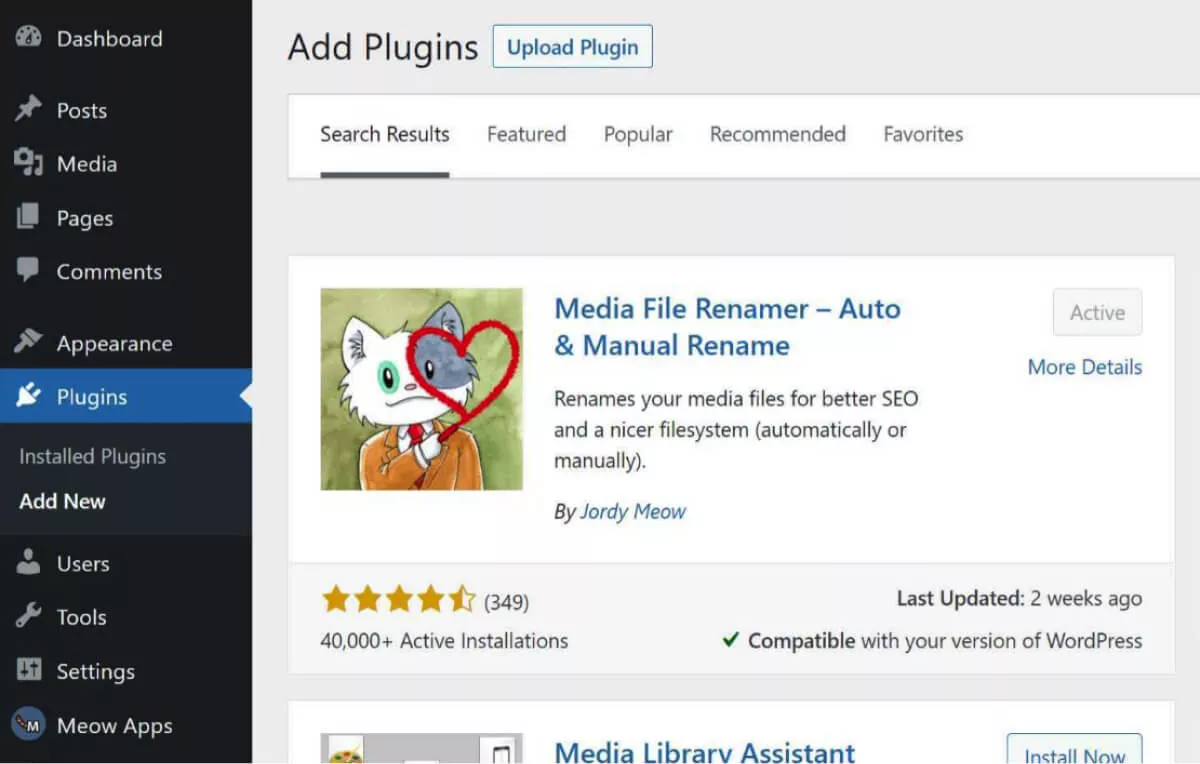
「今すぐインストール」ボタンをクリックしてから、「アクティブ化」をクリックします。
その後、インストールされたプラグイン内でファイルリネームを見つけることができます。 プラグインがインストールされるとすぐに、左側のダッシュボードメニューの[メディア]セクションに新しいオプションが追加されます。
「メディア」ツールバーにカーソルを合わせると、「名前の変更」タブが表示されます。
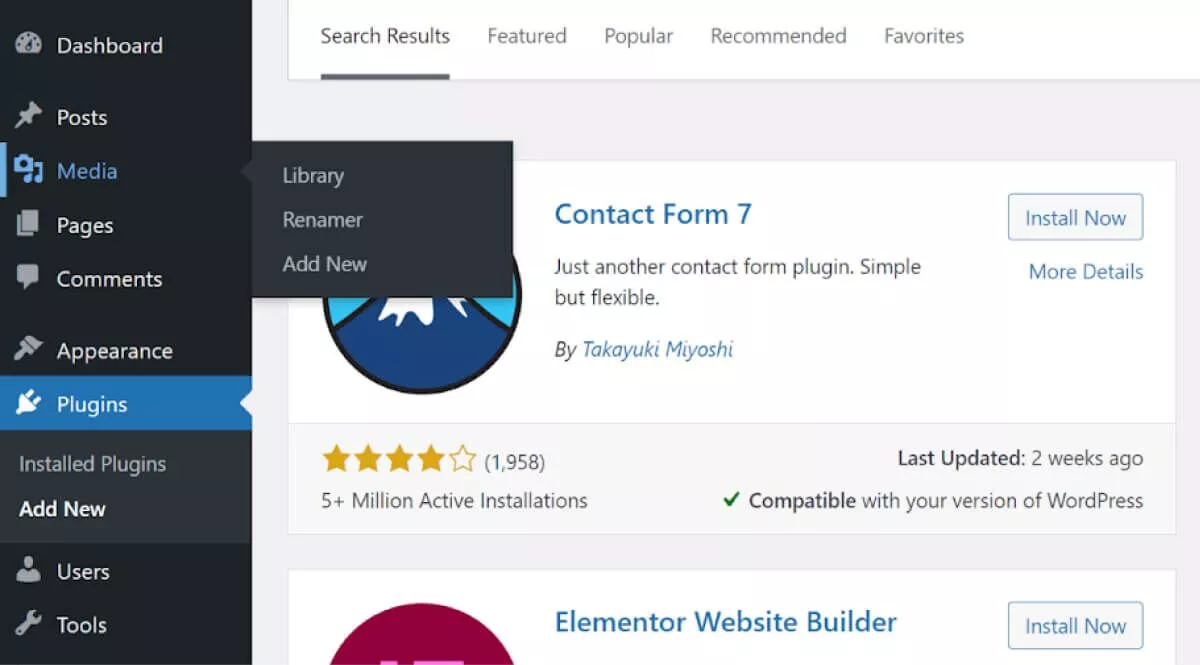
画像ファイル名の変更
「名前変更」オプションをクリックすると、メディアファイル名前変更ダッシュボードが表示されます。 ここで、サービスの使用方法の学習についてサポートが必要な場合は、チュートリアルボタンが表示されます。 「設定」をクリックして、アプリの機能を変更することもできます。
たとえば、WordPressに画像をアップロードするとすぐに、アプリによってファイルの名前が自動的に変更されるように選択できます。
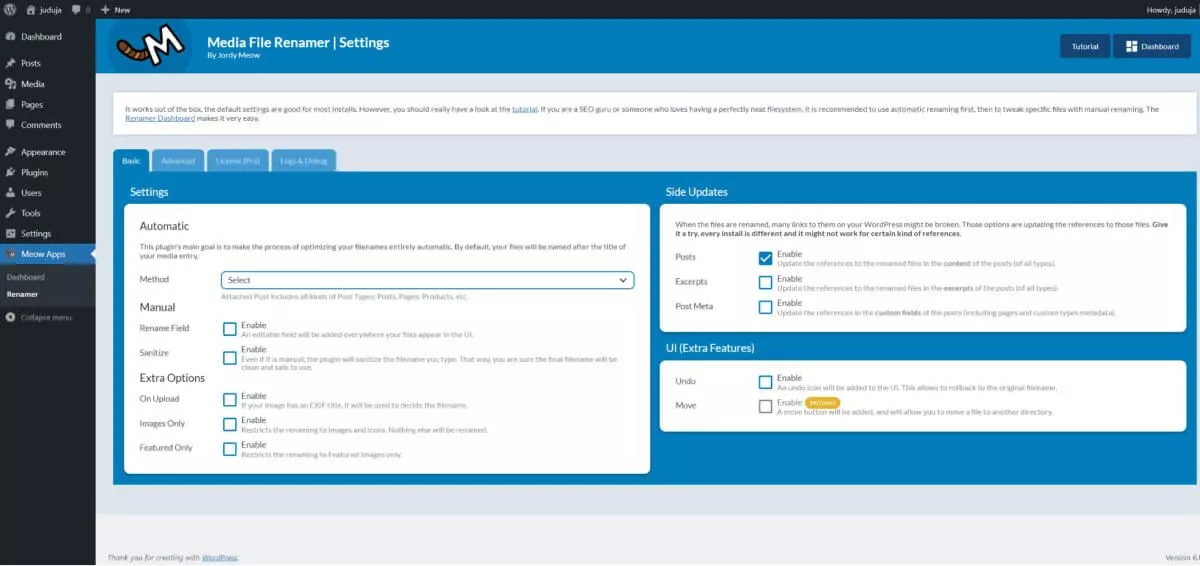
ファイル名を手動で変更することから始めましょう。

もちろん、開始するには、名前を付けたい画像をWordPressメディアライブラリにアップロードしておく必要があります。 Renamerの[Analyzelibrary]ボタンをクリックすると、プラグインが画像を検索してMediaFileRenamerダッシュボードに取り込むことができます。

画像がダッシュボードに表示されると、サイトで使用されている場所、現在のタイトル、およびタイトルをロックまたはロック解除できる「ファイル名」セクションが表示されます。 ファイルのタイトルの横にある小さな鉛筆アイコンをクリックして、名前を変更します。
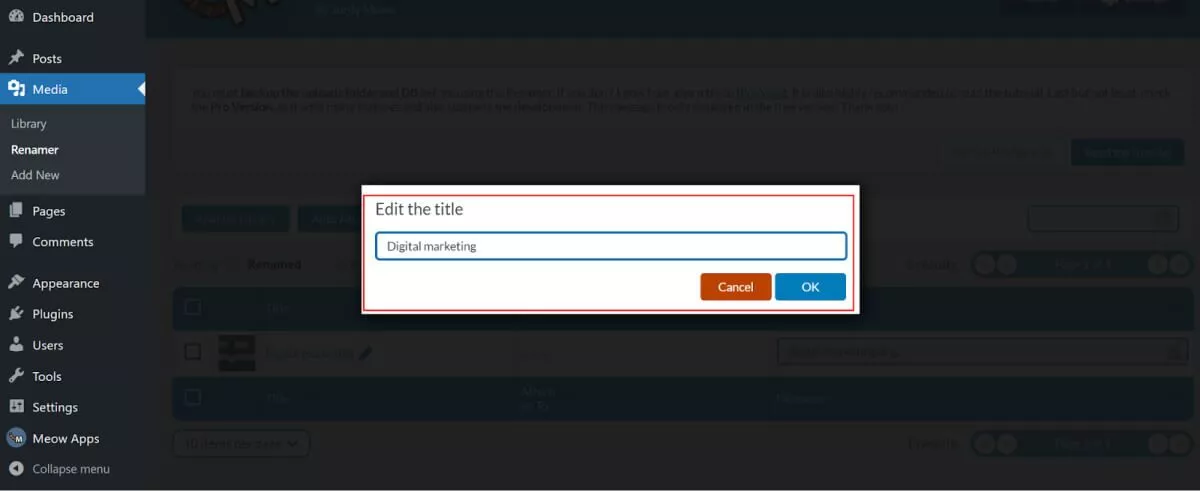
検索しやすくするために、小文字を使用し、名前はできるだけ短くすることをお勧めします。 可能であれば、いくつかのキーワードを追加することも価値があります。 たとえば、画像が使用されている投稿のキーワードが「結婚式の予算」である場合、画像自体に関連している限り、ファイル名を同じにすることができます。
新しい名前に満足したら、「OK」をクリックします。
「すべての名前を変更」ボタンをクリックして、メディアライブラリ内のすべてのファイルの名前を同時に自動的に変更することもできます。 これは、ファイル名前変更機能の「自動」機能を使用します。この機能は、画像内のEXIFファイルからの情報を使用して、新しいタイトルを決定します。
プラグインは、ウェブサイト全体の投稿やページで画像を使用したかどうかを含め、あらゆる場所でファイル名を自動的に更新します。
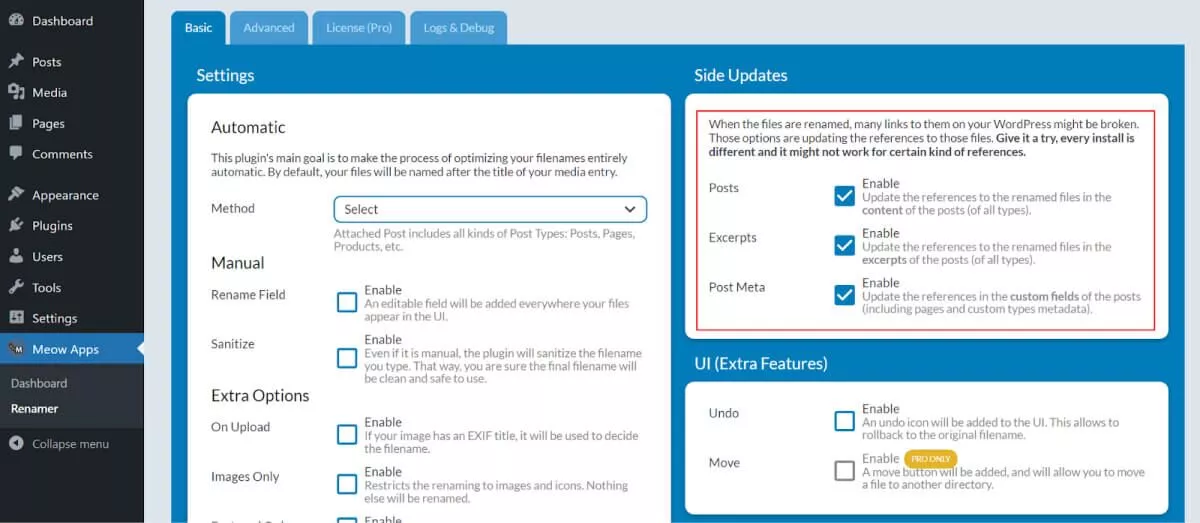
高度な名前変更機能の使用
現在利用可能なMediaFileRenamerには2つのバージョンがあります。 基本オプションを使用すると、ファイルの名前を自動または手動で変更できます。 すべての投稿タイプ、抜粋、およびカスタムフィールドのコンテンツで、名前が変更されたファイルへの参照を更新することもできます。
「基本」パッケージでは、添付の投稿ACFフィールドまたはメディアタイトルに基づいて名前を自動的に更新できます。 Proバージョンにアップグレードする場合、さらにいくつかのオプションがあります。
Media File Renamer Proを使用すると、以下に基づいてファイル名を自動的に更新できます。
- 添付の投稿タイトル
- 代替テキスト
- またはMD5匿名化
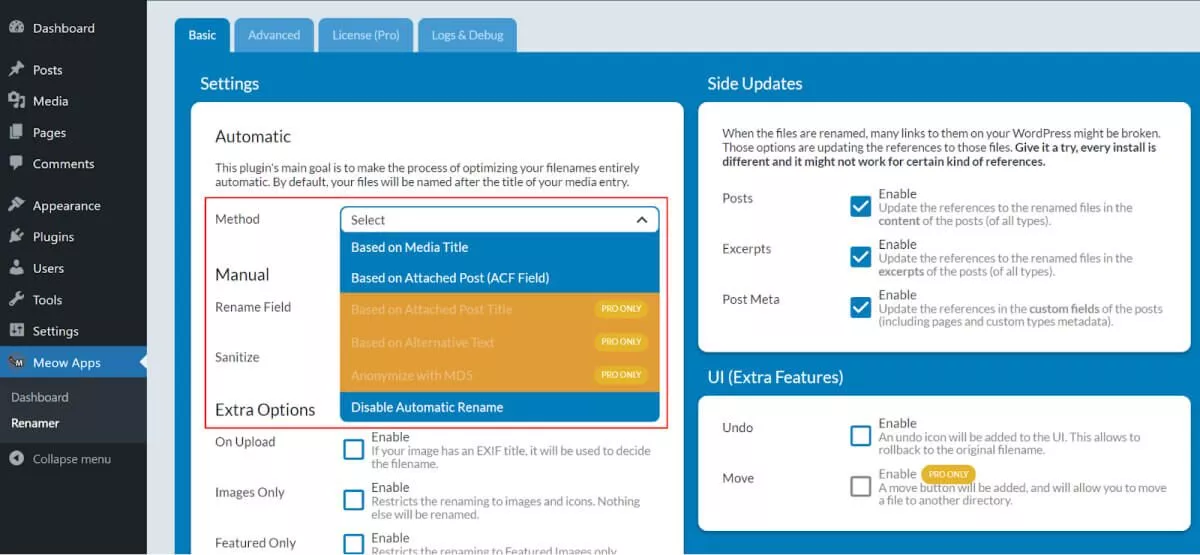
Proパッケージには、文字変換のロックを解除したり、番号付きファイルを有効にしたり、同じファイルを使用してすべてのソース間でALTテキストとメディアタイトルを同期したりする機能など、高度な追加機能も多数あります。 これにより、ファイルの名前を変更した後のコンテンツの更新プロセスが高速化されます。
プレミアムバージョンでSQLロギングを実装することもできます。これは、サイトでRenamerによって実行されたすべてのSQLリクエストと、ロールバックリクエストがログに記録されることを意味します。
WordPress画像ファイルの名前を変更する
WordPressの画像ファイルの名前を変更することは、SEO戦略の重要な段階になる可能性がありますが、WordPressだけで自動的に実行できることではありません。 幸い、Media File Renamerのような強力なツールを使用すると、最適化にかかる時間を大幅に節約できます。
うまくいけば、このチュートリアルで、WordPressサイトでファイルの名前をすばやく変更し、オンラインランキングを上げるために知っておく必要のあるすべての情報が得られます。
